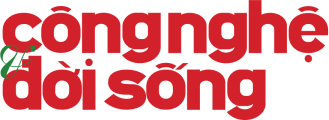Hướng dẫn thay đổi màu sắc khung chat Messenger trên máy tính và smartphone
Việc thay đổi màu sắc các khung chat trên Messenger có thể giúp nội dung cuộc nói chuyện trở nên sinh động hơn và giúp người dùng không bị nhầm lẫn giữa các khung chat.
Mặc định, các hộp thoại trong khung chat trên Facebook Messenger đều chỉ có màu xanh dương, tương tự như màu sắc chủ đạo của Facebook. Điều này đôi khi khiến cho giao diện chat của Messenger trở nên buồn tẻ và nhàm chán.
Hiện Facebook đã cho phép người dùng có thể thay đổi màu sắc các khung chat trên Messenger (đối với ứng dụng trên smartphone và cả khi sử dụng bằng máy tính). Việc thay đổi màu sắc này không chỉ giúp các khung chat trở nên sinh động hơn mà còn giúp người dùng dễ dàng phân biệt giữa các cửa sổ chat, tránh trường hợp nhắn tin nhầm lẫn.
Để thay đổi màu sắc các khung chat trên Facebook Messenger, bạn có thể thực hiện theo các bước sau:
Đối với người dùng máy tính
Để thay đổi màu sắc khung chat khi sử dụng Messenger trên trình duyệt web máy tính, bạn cuộc trò chuyện với người hoặc nhóm chat muốn thay đổi màu sắc, sau đó nhấn vào tên của người dùng tại cửa sổ chat, chọn “Màu”.
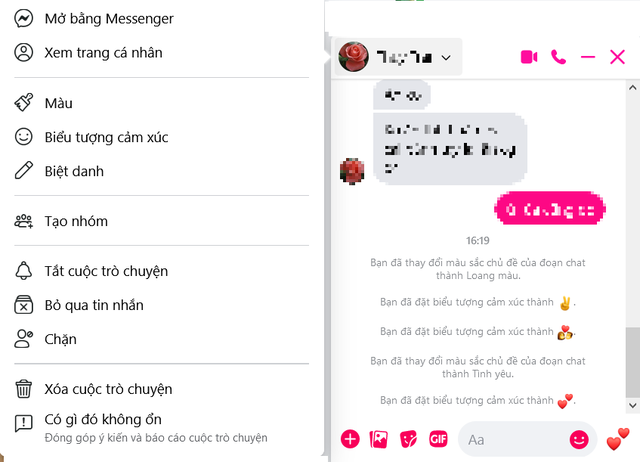
Tại hộp thoại hiện ra, bạn có thể chọn màu sắc bất kỳ cho khung chat. Ngoài ra, bạn cũng có nhấn chọn “Biểu tượng cảm xúc” để thay nút “Like” mặc định trên khung chat thành một biểu tượng cảm xúc mới theo sở thích của bản thân.
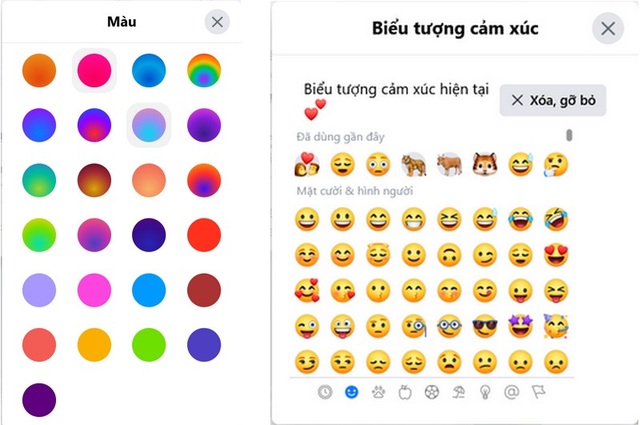
Sau khi thay đổi, màu sắc mặc định trên khung chat của Messenger cũng sẽ thay đổi theo sự lựa chọn của người dùng.
Đối với người dùng smartphone
Trong trường hợp đang sử dụng Messenger trên smartphone và muốn thay đổi màu sắc của khung chat, bạn chọn cuộc trò chuyện với người hoặc nhóm chat muốn thay đổi màu sắc, sau đó nhấn vào biểu tượng dấu “!” ở phía trên.
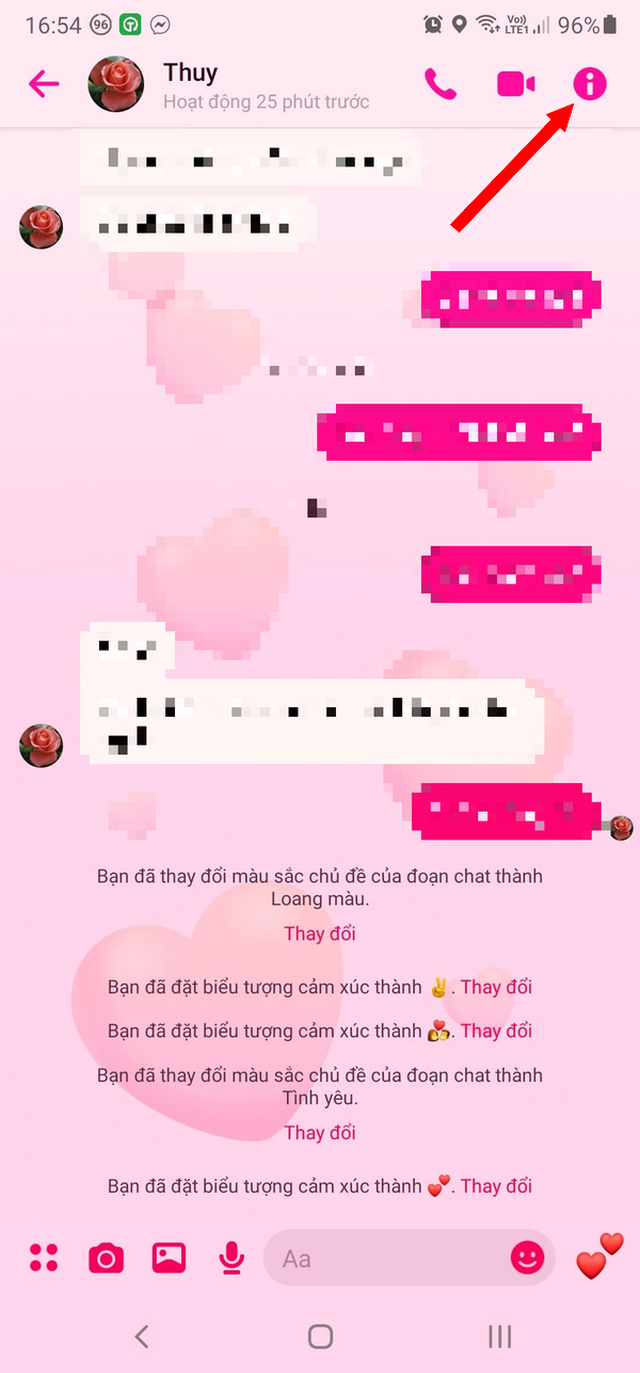
Chọn “Chủ đề” tại giao diện hiện ra, tiếp theo bạn có thể chọn màu sắc cho khung chat của mình trên Messenger.
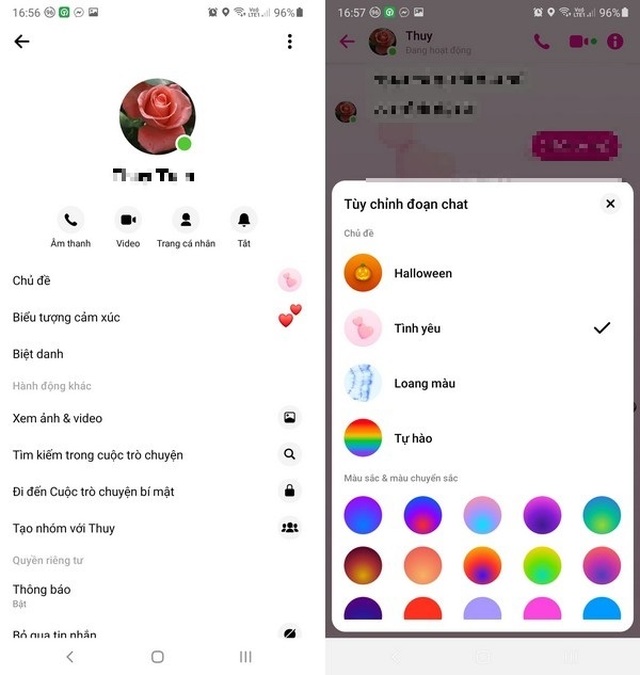
Khác với Messenger trên máy tính, khi thay đổi chủ đề, ứng dụng Messenger trên smartphone sẽ thay đổi cả phông nền của cửa sổ chat, giúp khung chat trở nên sinh động và đẹp mắt hơn rất nhiều.
Bạn nên thay đổi màu sắc cho những người mà mình thường xuyên liên lạc trên Messenger để giúp cho việc nhắn tin trên Messenger trở nên sinh động hơn và tránh nhầm lẫn khi nhắn tin.
Châu Anh